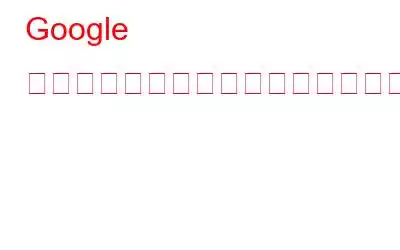Google ドライブは、PC 上のスペースを解放したり、いつでもアクセスできる場所にデータを保存したりするのに理想的なソリューションです。しかし最近、Google ドライブへの映画のアップロードまたは Google ドライブへの映画のダウンロードに時間がかかると複数のユーザーが報告しました。そして数時間後、次のエラー通知が届きます。
「このビデオは処理中です。
これは一般的な問題のようで、多くの人が経験しています。それを修正する方法を探しているなら、それは正しいです。このトラブルシューティング ガイドは、理由を理解し、問題を解決するのに役立ちます。
Google ドライブでビデオの処理に時間がかかる理由
- ネットワーク接続。
- Google ドライブは特定の形式でビデオをアップロードします。したがって、さまざまな形式、サイズ、コーデックでアップロードされたビデオの処理には時間がかかります。
Google ドライブがビデオを処理するのにかかる時間
物事をよりよく理解するには、ビデオの処理とアップロードは同じではないことを理解する必要があります。これらは 2 つの別個のプロセスです。動画が Google ドライブにアップロードされると、まず処理されます。
ビデオの処理とは、さまざまなデバイスで再生できるようにビデオを多数のコーデック、形式、解像度に変換することを意味します。
元のトピックに戻りますが、Google ドライブがビデオの処理にどれくらいの時間を要するかは誰にも分かりません。数分かかる人もいますが、数時間かかる人もいます。
ただし、Google ドライブがビデオを分析するのにかかる時間は、さまざまな要因に影響されます。これには次のものが含まれます。
動画のサイズ – 2 GB 以上の動画は、Google ドライブでの処理に時間がかかります。
インターネット速度 – 接続速度が遅い、または予測できない場合、Google ドライブはアップロードされたビデオの処理により多くの時間を要します。
CPU – デバイスの処理能力によって、デバイスの処理速度が決まります。あなたのスマートフォンやパソコン。ゲームやウイルス スキャンなど、多くのタスクを同時に実行すると、Google ドライブでのビデオ処理に時間がかかります。
Google ドライブのビデオ処理エラーを修正する方法
Google ドライブでビデオの処理に時間がかかっている場合は、次の手順を試して問題を解決してください。
1. Web ブラウザを更新する
Google ドライブを実行するために、PC またはスマートフォンの Web ブラウザを使用している場合は、Web ブラウザを更新します。これは、 elp はいくつかの問題に対処します。また、最近更新された Web ブラウザでは、さまざまなバグが修正されています。
モバイルでは、App Store または Google Play にアクセスしてブラウザのバージョンを更新してください。
PC でアップデートするには、次の手順に従います。
1. Google Chrome を起動 > 3 つの点 (Google Chrome) をクリック > ヘルプ > Google Chrome について
2.ブラウザは、アップデートが利用可能かどうかを自動的に確認し、インストールします。
3.ブラウザを再起動してアップデートを適用します。
次に、Google ドライブでムービーを処理してみます。
2. Web ブラウザのキャッシュを削除する
上記の手順で問題が解決しない場合は、ブラウザの Cookie とキャッシュを消去してみてください。
ページの読み込み時間を短縮するために、Web ブラウザはキャッシュを使用します。ただし、時間の経過とともにキャッシュ データが古くなり、問題が発生します。
Google ドライブのビデオ処理速度を高めるには、ウェブブラウザのキャッシュを削除します。
1 。 3 つの点をクリックします。
2. [その他のツール] > [閲覧データの消去] を選択します。
3.すべての Cookie、キャッシュ、および閲覧データをクリアするには、すべてのボックスをマークし、時間範囲の横にある下矢印をクリックして、[常時] を選択します。
4 。完了したら、ウィンドウを終了してコンピュータを再起動し、ビデオの処理を試してください。
3.オフライン ビデオ共有
Google ドライブにビデオをアップロードする目的が、バックアップを保存したり他の人と共有したりすることだけである場合は、オフライン ツールを試してください。これは、USB コードを使用してビデオをオフラインで転送するのに役立ちます。これは、ファイル サイズが巨大で、インターネット接続が遅い場合に使用する優れた戦略です。
4.動画をダウンロードするリンクを共有する
Google ドライブのデータ処理に時間がかかりすぎる場合に対処するもう 1 つの方法は、処理された動画へのリンクを共有することです。ビデオを共有するリンクを取得するには、次の手順に従います。
ステップ 1: Google ドライブを起動し、ビデオを処理します。
ステップ 2: [共有] ボタンをタップして、共有リンクを生成します。
ステップ 3: 新しいタブで URL を開き、ビデオを処理するときに 3 点メニューをクリックしてダウンロードします。
これにより、保存されたビデオを視聴することができます。オフラインでもスマートフォン。
Google ドライブ クラウド バックアップの最良の代替案 – EaseUS Todo Backup
Google ドライブ上のファイルの編集と保存に時間がかかる場合は、前述の回避策を使用できます。ただし、オフラインでビデオを共有したり、ビデオをダウンロードすると、クラウド バックアップのメリットを享受できなくなり、不要なストレージ スペースがいっぱいになってしまいます。
さらに 、ウイルス攻撃などからデータを保存できなくなります。どこからでもデータにアクセスできなくなります。オンプレミスのバックアップ システムを維持しないと、お金とリソースを節約できません。
これらの利点をすべて享受し、Google ドライバーのエラーを回避したい場合は、信頼できる Google の EaseUS Todo Backup を使用してください。ドライブの代替。
EaseUS Todo Backup を使用すると、データのバックアップが簡単になります。このツールを使用すると、バックアップをスケジュールして定期的に実行できます。このプログラムは、システム全体または消去されたデータを安全に復元するのにも役立ちます。 |
プログラムを使用してエラーなくビデオを処理する手順は次のとおりです:
ステップ 1: EaseUS Todo Backup をダウンロードしてインストールします。
< p data-eventsource="DownloadNow_post_button">ステップ 2: ツールを起動し、[バックアップ コンテンツの選択] をクリックします。
ステップ 3: ここで、ファイル、ディスク、OS、メールの 4 つのバックアップ データ カテゴリを参照してください。 [ファイル] を選択します。
ステップ 4: 左側にローカル ファイルとネットワーク ファイルが表示されます。バックアップ ファイルを参照し、指示に従ってバックアップ先を選択します。
バックアップをパスワードで保護するには、[オプション] > [バックアップ スキーム] をクリックし、バックアップ スケジュールを設定します。これは、特定のイベントで自動バックアップを実行するのに役立ちます。他のオプションを使用することもできます。
ステップ 5: バックアップをローカル ドライブ、EaseUS オンライン サービス、または NAS に保存します。
ステップ 6:バックアップをサードパーティのクラウド ドライブまたはクラウド ストレージに保存することもできます。
データをサードパーティのクラウド ドライブにバックアップするには、[ローカル ドライブ] > [クラウド デバイスの追加] を選択し、アカウントにログインします。< br />
EaseUS クラウド ドライブを使用するには > EaseUS アカウントにサインアップ > EaseUS クラウドにログインします。
ステップ 7: その後、[今すぐバックアップ] をクリックしてプロセスを開始します。バックアップが完了すると、左側のペインにバックアップが表示されます。バックアップ操作をさらに管理するには、バックアップ操作を右クリックします。
FAQ
Q1. Google ドライブへのビデオのアップロードには時間がかかりますか?
Google ドライブへのビデオのアップロードには、数分から数時間かかる場合があります。ただし、アップロードが停止したり、時間がかかりすぎる場合は、ファイル形式とサイズが原因であると考えられます。
Q2. Google ドライブがビデオを処理するとはどういう意味ですか?
ビデオをさまざまなデバイスと互換性を持たせるために、Google ドライブはビデオをさまざまな形式、コーデック、解像度に変換するときに処理します。他でも同様の手続きを行う r 動画を送信するときに YouTube などの Web プラットフォームを使用します。
Q3.ビデオの処理にはどのくらい時間がかかりますか?
良好で信頼性の高い接続では、720p 録画品質で 10 分未満のビデオは数分もかかりません。ただし、長い動画を録画したりアップロード速度が遅い場合は、処理時間が長くなります。
Q4. Google ドライブは MP4 ファイルを高速に処理しますか?
はい、処理します。たとえば、ビデオのサイズが約 1 GB の場合、アップロードには約 30 分、処理には 10 分かかります。これにより、アップロードされたビデオを適切に表示できます。
結論
Google ドライブは、ファイルやフォルダをクラウドにバックアップするための優れたツールです。ビデオの処理に予想より時間がかかる場合は、インターネット接続を確認し、上記の手順に従う必要があります。すべてが順調で、処理に時間がかかりすぎて EaseUS Todo Backup を使用できないとします。このツールはビデオの処理に役立ちます。
Google ドライブにビデオをアップロードする際に問題が発生した場合は、Todo バックアップを使用してください。これらの手順が問題なくビデオをアップロードできることを願っています。ぜひコメント欄でフィードバックを共有してください。
読み取り: 0